sublime text 可通过插件与配置支持 scss/sass 开发。1. 安装 sass 插件以实现语法高亮与代码折叠;2. 配置 build system 使用 sass 编译器实现本地编译;3. 按模块化结构组织项目提升开发效率;4. 利用 emmet、sublimelinter 等插件增强编码体验。
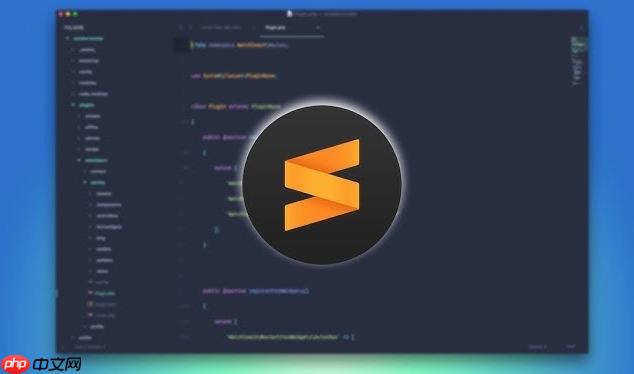
sublime text 本身并不直接支持 scss 或 SASS 的语法高亮和编译,但通过一些插件和配置,可以很好地支持这两种 CSS 预处理器语言,提升模块化开发效率。下面介绍几个关键步骤,让你的 Sublime 支持 SCSS 和 SASS,并能更高效地进行样式编写。
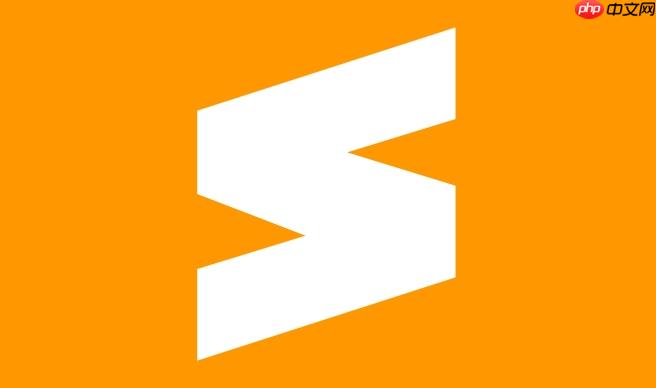
安装 SCSS/SASS 语法支持插件
默认情况下,Sublime 对 .scss 和 .sass 文件的识别可能不准确,比如没有正确的语法高亮或代码折叠功能。
你可以通过 Package Control 安装 Sass 插件来解决这个问题:
- 打开命令面板(快捷键 Ctrl+Shift+P)
- 输入 Install Package Control 确保已安装
- 再次打开命令面板,输入 Package Control: Install Package
- 搜索并安装 Sass 插件
安装完成后,.scss 和 .sass 文件会自动使用该插件的语法定义,颜色、缩进、注释等都会更清晰,提高可读性。
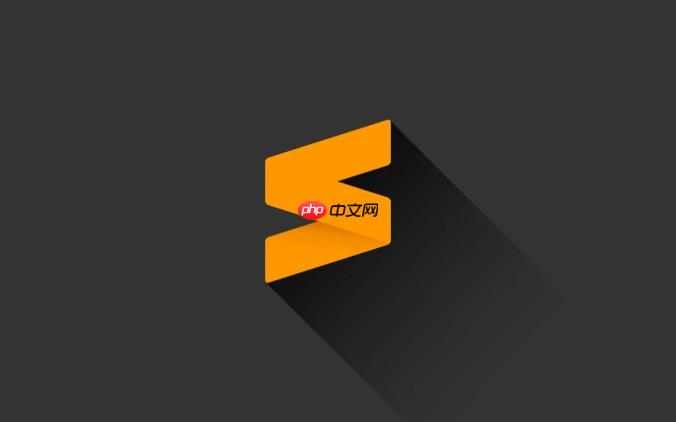
配置 Build System 实现本地编译
如果你希望在 Sublime 中直接编译 SCSS 或 SASS 文件为 CSS,就需要配置一个合适的 Build System。
立即学习“前端免费学习笔记(深入)”;
首先确保你已经在系统中安装了 Sass 编译器(推荐使用 sass 或 sass 的 Dart 版本):
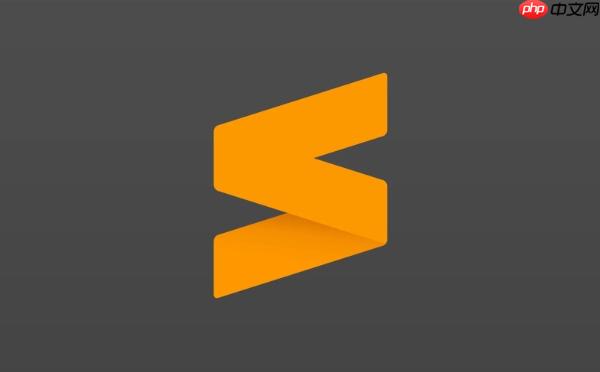
npm install -g sass
接着,在 Sublime 中创建一个新的 Build System:
- 菜单栏选择 Tools > Build System > New Build System…
- 替换内容为以下 json(以 SCSS 为例):
{ "cmd": ["sass", "$file", "${file_path}/${file_base_name}.css"], "selector": "source.scss", "name": "SCSS" }
保存文件时命名为 SCSS.sublime-build。之后切换到这个 Build System,按下 Ctrl+B 即可将当前 .scss 文件编译成同目录下的 .css 文件。
小技巧:如果你想在编译时自动压缩输出 CSS,可以在 cmd 参数里加上 –style compressed。
使用项目结构优化模块化开发
SCSS 的一大优势是模块化开发,常用方式是用 @use 或 @import 引入 partial 文件(如 _variables.scss)。为了更好地组织代码,建议按如下结构组织你的 SCSS 项目:
scss/ ├── main.scss ├── _variables.scss ├── _mixins.scss ├── base/ │ ├── _reset.scss │ └── _typography.scss └── components/ ├── _button.scss └── _header.scss
然后在 main.scss 中统一引入:
@use 'variables'; @use 'mixins'; @use 'base/reset'; @use 'base/typography'; @use 'components/button'; @use 'components/header';
这样不仅结构清晰,也方便后期维护与协作。
其他实用小技巧
- 自动补全与片段:安装 Emmet 插件后,即使在 SCSS 文件中也能享受快速 CSS 属性补全。
- 错误提示增强:配合 SublimeLinter 和 SublimeLinter-sass-lint 插件,可在编辑时实时检查 SCSS 错误。
- 多光标编辑:在写多个类似组件样式时,使用多光标操作可以大幅提升效率。
基本上就这些,配置好之后,Sublime 可以成为一个轻量但高效的 SCSS/SASS 开发工具。虽然不如 vscode 功能全面,但在熟悉环境的前提下,响应更快,资源占用更低。



















